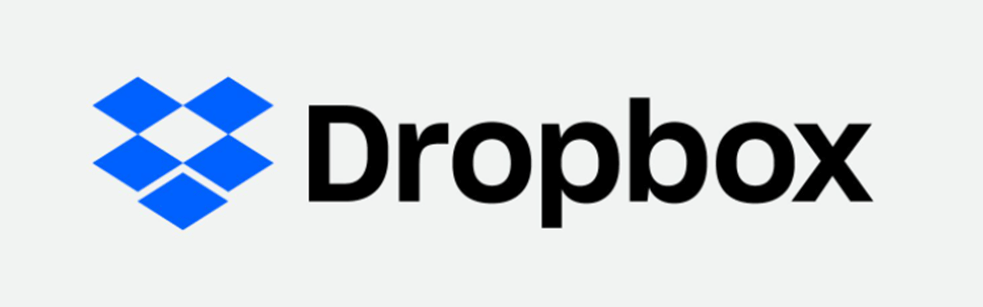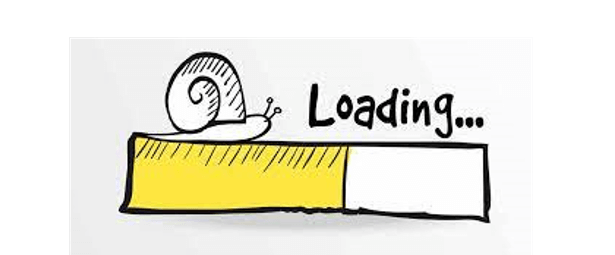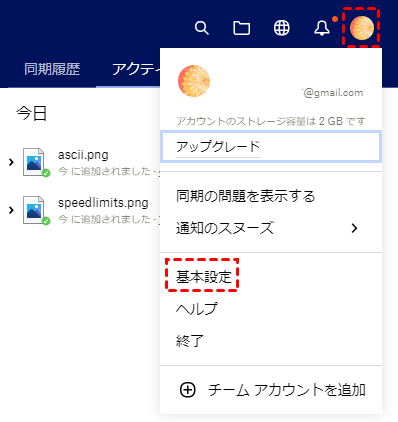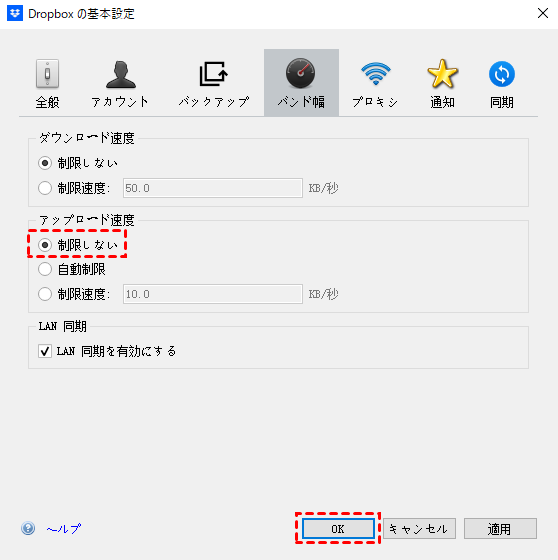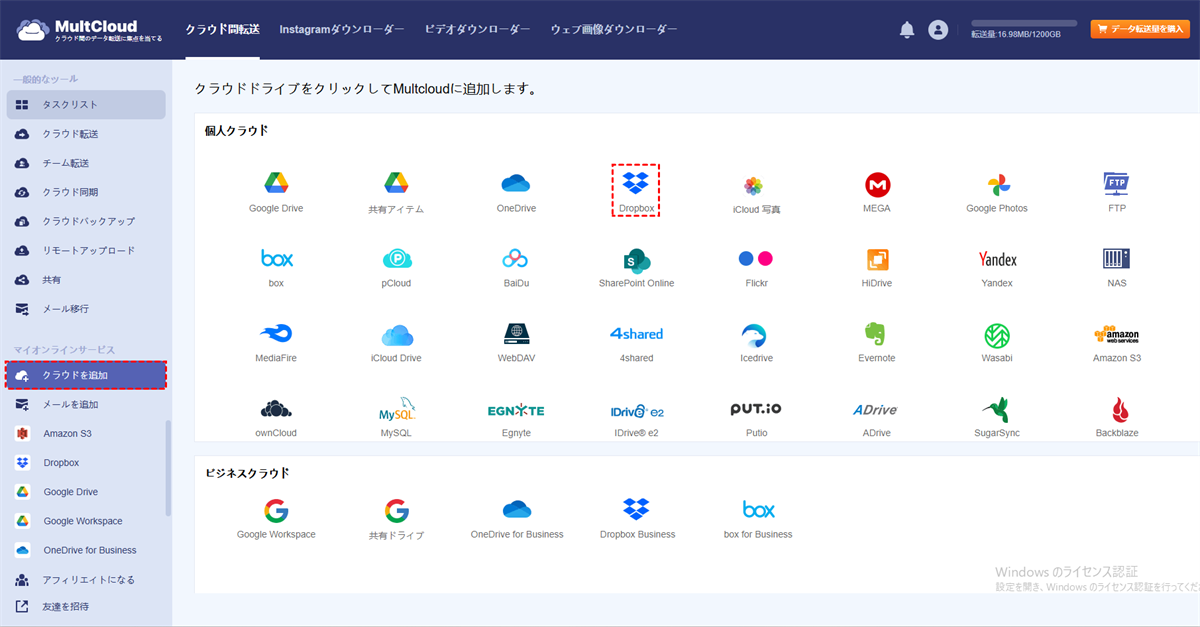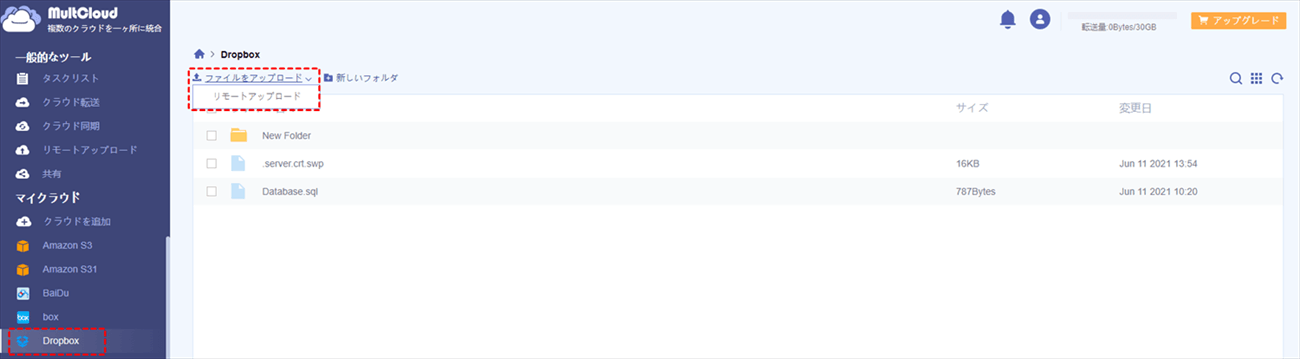ユーザーケース:Dropboxのアップロード速度が遅い!
Dropboxのアップロードを早くする方法
外付けHDDからDropboxに500GBを移動させたいのですが、アップロードの時間は数日かかりそうです。何の方法が、一番効率よく早くできるのでしょうか?
- Dropbox Forumからの質問
最近、フォーラムでこう言ったDropboxによるファイルのアップロードが遅いという質問を見つけました。Dropboxの普及に従って、ファイルをDropboxにアップロードしている操作も多くなっています。これらの質問に答えて、Dropboxのアップロード速度が遅い問題を解決するための3つの方法をまとめました。しかし、問題を解決する前に、まずDropbox とDropboxによるファイルのアップロードが遅くなる理由を理解する必要があります。
Dropbox(ドロップボックス)とは?
Dropbox(ドロップボックス)は、2008年にリリースされ、世界で6億人以上が使用しており、写真やエクセルファイルの保管と共有に誇るクラウドサービスです。Dropboxはユーザーに2GBの無料ストレージスしか提供しませんが、有料のPlusプランでは1TBのストレージを提供しています。
Dropboxは数多くののクラウドディスクの中でもかなり人気があり、ほとんどの人が使用しています。それほどの人気がある理由は、Dropboxには多数のファイルを保存するという絶対的な利点があります。Dropboxを使用することで、ユーザーはどこでもいつでもデータにアクセスでき、ファイルを保存したり、同期したり、共有したりすることができます。また、Dropboxは、複数のデバイスで同時に利用でき、誰とでもファイルを簡単に共有でき、利便性が良いです。
しかし、世の中のものはすべて二面性があります。長所もあれば短所もあります。Dropboxはユーザーに便利さを提供する一方、アップロード速度が遅い、あるいは、Dropboxのアップロードができないなどの問題もしょっちゅうあります。ファイルが小さい場合は、数秒で完了する場合もありますが、大きなファイルをアップロードする場合は、アップロード時間は10〜20分かかる場合があります。では、Dropboxのアップロード・同期速度が遅くなる理由は何ですか?どう解決しますか?次にどう避ければよいですか?今回の記事では、これらの問題を一気に解決します。お役に立てれば幸いです。
なぜDropboxのアップロード速度が遅いですか?
Dropboxにファイルをアップロードするのに長い時間がかかるため、特に何かを達成するためにファイルをアップロードする必要がある場合は、煩わしいと感じます。Dropboxのアップロード速度が遅くなるのはなぜですか?ドロップボックスのアップロードが遅くなる一般的な理由は次のとおりです。
- Dropboxの帯域幅は制限されている。Dropboxは、インターネット接続への干渉を避けるためにファイルのアップロード速度を制限します。Dropboxの制限速度は、アップロード速度全体の約75%です。
- インターネット接続の問題。インターネット接続に問題がある場合は、Dropboxのファイルアップロード速度も遅くなります。
- 複数のアプリケーションを同時に実行している。Dropboxがファイルをアップロードしていて、他のアプリケーションが同時に実行されている場合、Dropboxがファイルをアップロードする速度が遅くなります。
Dropboxへのアップロードが遅い問題の解決方法
Dropboxのアップロード速度が遅い理由を理解した後、Dropboxのアップロードが遅い問題を解決するためにどのような方法を使用できますか?以下の内容をお読みください。お手伝いできるかもしれません。
解決方法1:Dropboxの帯域幅設定を変更する
ステップ 1. Dropboxアプリをダウンロードしてサインインします。
ステップ 2. ポップアップリストでDropboxのアバターをクリックし、「基本設定」を選択します。
ステップ 3. 次に、「バンド幅」をクリックし、ダウンロードとアップロードの速度を「制限しない」に設定して、「OK」をクリックします。
「バンド幅」での選択モードについて説明する:
- Dropboxに可能な限り最大の帯域幅を許可し、Dropboxデスクトップアプリの速度をできるだけ向上したい場合は、「制限しない」を選択します。
- Dropboxが選択することを許可する場合は、「自動制限」を選択します。(これはアップロード速度でのみ利用可能です)。
- Dropboxのアップロード速度が遅くなる可能性があっても、Dropbox以外のアプリケーションを高速化したい場合は、「制限速度」を選択し、Dropboxデスクトップアプリで使用する帯域幅を何KB/s(キロバイト/秒)にするかを選択します。
解決方法2:インターネット接続を確認する
インターネット接続に問題がある場合は、Dropboxファイルのアップロードもできなくなります。この種の問題を解決するには、次の2つの状況があります。
1.ネットワークが無線ネットワークの場合
- ルーターが受信した信号が不安定な場合は、再起動してください。
- ルーターから離れすぎる可能性があるため、ルーターに十分に近づいていることを確認する必要があります。
2.ネットワークが有線ネットワークの場合
- ネットワークケーブルがコンピュータと接触していない場合は、再接続するだけです。
- ネットワークケーブルが破損している場合は、新しいものと交換してください。
解決方法3:実行中の他のアプリケーションを閉じる
他のアプリケーションを実行しながら、Dropboxを使用してファイルをアップロードすると、Dropboxのアップロード速度が遅くなります。この問題を解決するには、Dropboxにファイルをアップロードするときに他のアプリケーションを閉じることをお勧めします。
Dropboxへファイルを素早くアップロードする方法
上記の3つの方法を試しても、Dropboxのアップロード速度が改善されない場合は、サードパーティのツールを使用して、Dropboxにファイルをアップロードしたほうが良いです。最も推奨されるサードパーティのツールは、最高のマルチクラウド管理ツール-MultCloudです。
MultCloudは、複数のクラウドストレージを1箇所で統合管理でき、クラウド間でデータの転送、同期などを行えるサービスです。複数のDropboxアカウントでも、MultCloudに追加さえすれば、全てのデータを簡単に管理できます。もちろんアップロードはできます。
なぜMultCloudを推薦するかはいくつかの理由があります。
- 快適:MultCloudは、クラウドサービス間でファイルを転送したり、同期することができるだけでなく、アップロード、ダウンロード、切り取り、コピー、貼り付け、移動、削除、再命名などのオンラインファイル管理もできます。
- 安全:MultCloudはデータの転送には暗号化され、データ通信で利用したデータはキャッシュしません。クラウドサービスへの認証にも「OAuth認証」を使用するので、パスワード情報を一切保管しません。
- 高速:MultCloudには、リスクが高くミッションクリティカルな移行を簡単かつシームレスに処理するための堅牢なインフラストラクチャと技術機能があるため、転送速度が保証されます。
- 使いやすい:シンプルで直感的なユーザーフレンドリーなインターフェースにより、数回クリックするだけですべてのクラウドドライブを簡単かつ効率的に管理できます。
- 利便性:MultCloudはバックグラウンドでタスクを実行しているため、プロセスが開始されたら、ページを閉じたり、PCを閉じたりしても構いません。
- 対応できるクラウドが多い:MultCloudは30個以上のクラウドストレージ(OneDrive、Flickr、Googlドライブ、G Suite、DropboxやDropbox for Businessなど)に対応可能です。
では、今からDropboxへのアップロードが遅い問題を避け、サードパーティツールMultCloudを利用して、ファイルをDropboxにアップロードする方法を紹介します。
ステップ 1. まずは、MultCloudのアカウントを作成して、登録します。
ステップ 2. MultCloudインターフェースの左上側にある「クラウドを追加」ボタンをクリックします。Dropboxのアイコン選択して、Dropboxアカウントでサインインします。お持ちのDropboxアカウントをすべて追加できます。
注:MultCloudに一度に追加できるクラウドアカウントは1つだけです。複数のアカウントを追加するには、上記の操作を繰り返してください。アカウントを追加完了したら、MultCloudのインターフェース画面の左側で表示されます。
ステップ 3. Dropboxを開き、上部のインターフェースで「ファイルをアップロード」クリックし、コンピューター上でターゲットファイルを選択します。
ヒント:Dropboxを開き、ファイルをDropboxに直接ドラッグできます。
ステップ 4. ファイルを選択した後、「開く」ボタンをクリックしてアップロードプロセスを開始することができます。また、ページの右下隅にファイルのアップロードの進捗状況が表示されます。一方、間違ったファイルをアップロードした場合、「キャンセル」ボタンをタップしてプロセスを停止することもできます。
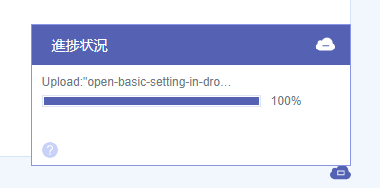
ヒント:
- MultCloudを使えば、ファイルのアップロード、ダウンロード、共有が簡単にできます。基本的な機能に加え、クラウドサービス間でのファイルの転送、同期、バックアップを面倒なプロセスを経ずに直接簡単に行うことができます。アカウントをアップグレードすれば、より多くのデータ通信量をリーズナブルな価格で利用できる。一方、9つの同期モード、5つの並列URLまたはトレント、スケジュール転送/同期、5倍の転送速度など、他の素晴らしい機能も利用できます。
- ローカルデバイスからのファイルアップロードとは別に、MultCloudは「リモートアップロード」機能も提供しており、URL、トレントファイル、マグネットリンクからのファイルアップロードをサポートしています。トレントファイルとURLを簡単にDropboxにアップロードできます。
結論
この記事を最後まで読んでいただきありがとうございます!この記事で、Dropboxのアップロードが遅い原因と、その問題を解決する効果的な方法について、明確なアイデアを得ることができれば幸いです。Dropboxの帯域幅を無制限に設定し、ネットワーク接続を確認し、Dropboxでファイルをアップロードする際に他の起動中のアプリケーションを終了することで、問題を解決することができます。最後に、Dropboxのアップロードが遅い問題を回避する簡単な方法もあります。
MultCloudはウェブベースなので、ユーザーはアプリをインストールする必要がなく、必要なのはアカウントにサインアップし、必要なクラウドを追加することだけです。それに、MultCloudには「アップロード」機能以外、「クラウド転送」、「クラウド同期」、「共有」などの機能も備わっております。必要なクラウドストレージをMultCloudに追加するだけで操作実行できます。例えば、「クラウド同期」機能を利用して、DropboxをGoogleドライブと簡単に同期できます。
MultCloudがサポートするクラウド
-
Google Drive
-
Google Workspace
-
OneDrive
-
OneDrive for Business
-
SharePoint
-
Dropbox
-
Dropbox Business
-
MEGA
-
Google Photos
-
iCloud Photos
-
FTP
-
box
-
box for Business
-
pCloud
-
Baidu
-
Flickr
-
HiDrive
-
Yandex
-
NAS
-
WebDAV
-
MediaFire
-
iCloud Drive
-
WEB.DE
-
Evernote
-
Amazon S3
-
Wasabi
-
ownCloud
-
MySQL
-
Egnyte
-
Putio
-
ADrive
-
SugarSync
-
Backblaze
-
CloudMe
-
MyDrive
-
Cubby